
Der Grund, warum der Pfad nach dem Herunterladen von Python nicht gefunden werden kann, kann sein: Die Umgebungsvariablen sind nicht richtig konfiguriert. Python wird der PATH-Variablen nicht hinzugefügt. Die PATH-Variablen sind in der falschen Reihenfolge. Bei Verwendung einer virtuellen Umgebung nicht aktiviert. Problem mit Dateisystemberechtigungen. Die Python-Version ist nicht mit dem System kompatibel. Python muss über eine Eingabeaufforderung ausgeführt werden.
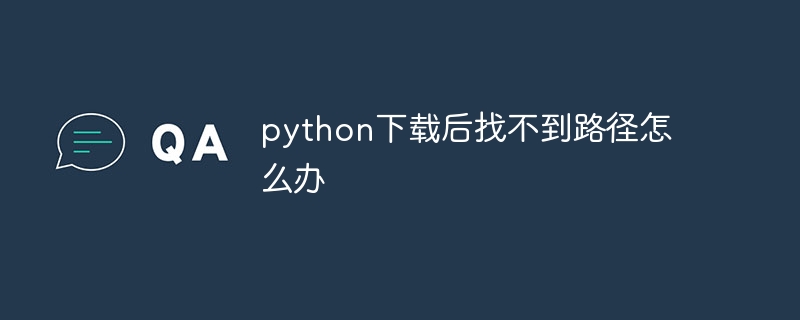
Python kann den Pfad nach dem Herunterladen nicht finden
Frage: Warum kann ich den Pfad nach dem Herunterladen von Python nicht finden?
Antwort: Es kann folgende Ursachen haben:
Lösung:
1. Die Umgebungsvariablen sind nicht richtig konfiguriert
C:Python39. C:Python39。2. Python 未添加到 PATH 变量中
3. PATH 变量顺序不正确
4. 使用虚拟环境
source activate 或 conda activate 根据您的虚拟环境管理器激活虚拟环境。5. 检查文件系统权限
6. 检查 Python 版本
7. 使用命令提示符
python,而不是在脚本或 IDE 中运行。python
source activate oder conda activate, um die virtuelle Umgebung entsprechend Ihrem Manager für virtuelle Umgebungen zu aktivieren. 🎜🎜🎜🎜5. Überprüfen Sie die Dateisystemberechtigungen. 🎜🎜🎜🎜 Stellen Sie sicher, dass Sie Zugriff auf den Speicherort der ausführbaren Python-Datei haben. 🎜🎜Gewähren Sie sich bei Bedarf Lese-/Schreib-/Ausführungsberechtigungen. 🎜🎜🎜🎜6. Überprüfen Sie die Python-Version 🎜🎜🎜🎜 Stellen Sie sicher, dass Sie eine Python-Version herunterladen, die mit Ihrem Betriebssystem und Ihrer Architektur kompatibel ist. 🎜🎜Wenn Sie eine inkompatible Version heruntergeladen haben, deinstallieren Sie sie und laden Sie die richtige Version erneut herunter. 🎜🎜🎜🎜7. Verwenden der Eingabeaufforderung 🎜🎜🎜🎜 Auch wenn Sie Ihre PATH-Variable richtig konfiguriert haben, müssen Sie python möglicherweise über eine Eingabeaufforderung und nicht über ein Skript oder eine IDE ausführen. 🎜🎜Öffnen Sie eine Eingabeaufforderung, navigieren Sie zu dem Verzeichnis, das die ausführbare Python-Datei enthält, und führen Sie python aus. 🎜🎜Das obige ist der detaillierte Inhalt vonWas soll ich tun, wenn der Pfad nach dem Herunterladen von Python nicht gefunden werden kann?. Für weitere Informationen folgen Sie bitte anderen verwandten Artikeln auf der PHP chinesischen Website!
 Es ist nicht möglich, das Standard-Gateway des Computers zu reparieren
Es ist nicht möglich, das Standard-Gateway des Computers zu reparieren
 So aktivieren Sie die gleiche Stadtfunktion auf Douyin
So aktivieren Sie die gleiche Stadtfunktion auf Douyin
 Überprüfen Sie den Speicherplatz unter Linux
Überprüfen Sie den Speicherplatz unter Linux
 So laden Sie Ouyiokx auf
So laden Sie Ouyiokx auf
 iPad-Spiele haben keinen Ton
iPad-Spiele haben keinen Ton
 besonderer Symbolpunkt
besonderer Symbolpunkt
 Tastenkombinationen für Python-Kommentare
Tastenkombinationen für Python-Kommentare
 Beliebte Erklärung, was Metaverse XR bedeutet
Beliebte Erklärung, was Metaverse XR bedeutet




